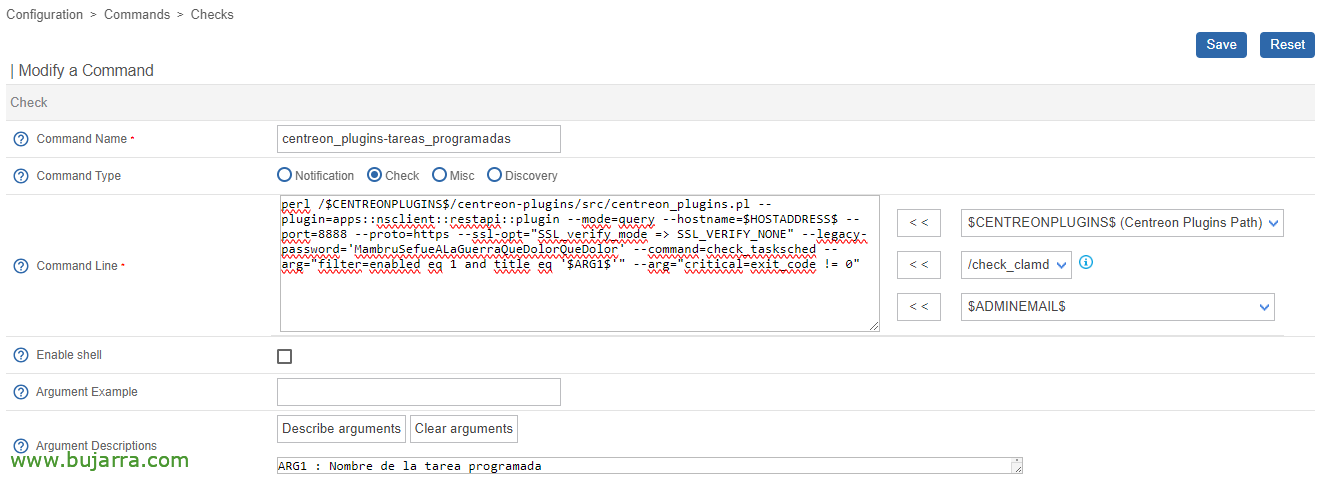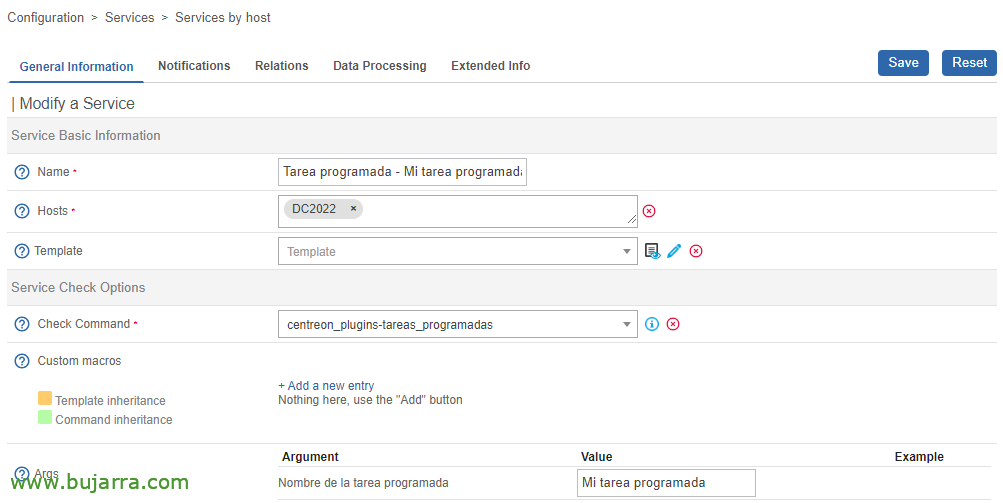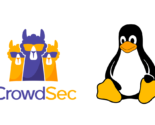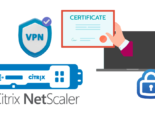Überwachen geplanter Aufgaben mit Centreon
Sehr häufig ist, dass einige Windows Server-Computer in unserer Umgebung bestimmte geplante Aufgaben haben, die wir oft nicht kontrollieren oder vergessen. In diesem Beitrag werden wir sehen, wie wir die geplanten Windows-Aufgaben in unserer Umgebung überwachen können, Wie könntest du nicht, wir werden es in Centreon zentralisieren.
Ein kurzer Beitrag, leicht, Einfach und familienfreundlich, 😉 Die Idee dieses Beitrags wird es sein, zu wissen, ob eine geplante Aufgabe, die wir möglicherweise auf einem Remote-Windows-Computer haben, gut abgeschlossen wurde oder nicht, Wir werden es von Centreon aus überwachen, dank des NSClient-Remote-Agenten, den dieser Windows-Rechner haben muss.. Wenn Sie den NSClient-Agenten von Centreon nicht kennen, empfehle ich Ihnen, zu lesen Dieser Beitrag vor, und wenn Sie es vorziehen, mit dem traditionellen NSClient, Dieser andere.
In diesem Beitrag, Um es zu überwachen, verwenden wir den Check-Befehl 'check_tasksched’ zur Verfügung gestellt von NSClient, Und wir können es auf verschiedene Arten verwenden. Wir können überwachen, dass alle geplanten Aufgaben an einer Maschine korrekt ausgeführt wurden, oder in einem bestimmten Zeitraum… In diesem Dokument sehen wir uns an, wie Sie eine bestimmte geplante Aufgabe überwachen, ob Ihre letzte Ausführung gut oder schlecht war, und wir werden es mit dem folgenden Befehl tun, Unter Berücksichtigung dessen, dass wir in den Argumenten hinzugefügt haben, dass die geplante Aufgabe aktiviert ist, Wir filtern nach Ihrem Namen/Titel und wenn Ihr exit_code nicht zufriedenstellend ist, singen Sie uns eine Kritik:
perl centreon_plugins.pl --plugin=Apps::NSCLIENT::Restapi::plugin --mode=Abfrage --hostname=DIRECCION_IP_NSCLIENT --port=PUERTO_NSCLIENT --proto=https --ssl-opt="SSL_verify_mode => SSL_VERIFY_NONE" --legacy-password='MambruSefueALaGuerraQueDolorQueDolor' --command=check_tasksched --arg="filter=aktivierter EQ 1 und title eq 'NAME DER GEPLANTEN AUFGABE'" --arg="kritisch=exit_code != 0"
Wie immer, sobald wir den Befehl haben, den wir brauchen, können wir ihn zu Centreon bringen und ihn registrieren “Konfiguration” > “Befehle” > “Prüft”, mit der folgenden Befehlszeile und mit einem einzigen Argument, so dass Sie bei der Registrierung der Dienste nur den Namen des Windows Scheduled Task eingeben müssen:
perl $CENTREONPLUGINS$/centreon-plugins/src/centreon_plugins.pl --plugin=Apps::NSCLIENT::Restapi::plugin --mode=Abfrage --hostname=$HOSTADDRESS$ --port=8888 --proto=https --ssl-opt="SSL_verify_mode => SSL_VERIFY_NONE" --legacy-password='PASSWORT' --command=check_tasksched --arg="filter=aktivierter EQ 1 und Titel-EQ "$ARG 1$"" --arg="kritisch=exit_code != 0"
Was ich gesagt habe, Erstellen Sie die Dienste, wir verknüpfen sie mit dem Befehl, den wir gerade erstellt haben, und er wird uns fragen 1 Zu vervollständigendes Argument, ist der Name der geplanten Aufgabe, die wir überprüfen möchten. Vielleicht sollten Sie im Hinterkopf behalten, dass wir konfigurieren müssen, wie oft der Dienst in Centreon ausgeführt werden soll, Da es standardmäßig alle 5 Minuten und unsere Aufgabe wird immer noch einmal am Tag ausgeführt, Wir werden dafür "Normales Prüfintervall" verwenden, sowie den Zeitraum der Kontrolle, wenn wir es vorziehen, dass der Check-in zu einem bestimmten Zeitpunkt durchgeführt wird (und nicht 24 Stunden am Tag).
Und wie immer, Nach dem Exportieren der Konfiguration in Centreon werden unsere überwachten geplanten Aufgaben angezeigt, Keine Aufgabe wird außer Kontrolle geraten, und vor allem, wenn man falsch endet, Wir werden es herausfinden.
Bereit damit, Wie Sie sich vorstellen können, gibt es mit diesem Befehl viele Möglichkeiten, Es hat zahlreiche Argumente, mit denen wir den Filter herstellen können, den wir besonders brauchen, oder wenn Sie nicht viel Komplexität benötigen, Dieser Beitrag wird sich sicherlich als nützlich erweisen. Ich wünsche euch eine gute Woche, Möge es wunderbar gut gehen, und dass du dich um den Menschen neben 😉 dir kümmerst